iOS 11 добавила запись экрана на iPhone и iPad, что позволяет вам снимать видео с экрана вашего устройства. Вы можете использовать его, чтобы копировать видео, которые вы не можете просто скачать, записывать игровой процесс, показывать кому-то, как использовать приложение, и многое другое. Лично я чаще всего использую его для записи ошибок и сбоев в приложениях, которые я использую, чтобы я мог отправлять отчеты об ошибках.
Но знаете ли вы, что вы также можете записывать голос за кадром? Вот как.
Как записать видео с закадровым голосом на iPhone

Единственный способ записать ваш экран — включить его в Центре управления. Откройте Пункт управления, проведя пальцем вниз от правого верхнего угла экрана (iPhone X, XS, XR, 11, 12, 13) или от нижнего края экрана (iPhone 6, 6s, 7, 8, SE).
Если вы видите круглую кнопку записи, просто нажмите ее, чтобы начать запись. Остановите запись, нажав красную кнопку. Все аудио, которое воспроизводит ваш телефон — от видео, которое вы смотрите, до музыки, которую вы слышите, — будут сохранены в записи.
Если вы не видите кнопку записи экрана
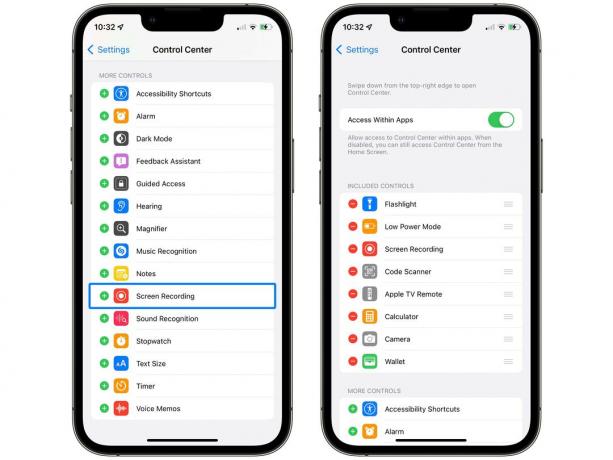
Чтобы включить эту функцию, перейдите к Настройки > Центр управления и добавьте Запись экрана кнопка. Отсюда вы можете переставлять кнопки по своему вкусу или добавлять и удалять другие кнопки.
Запишите голос за кадром с вашего экрана
Если вы хотите включить в запись экрана свой собственный разговорный диалог — например, записать видеозвонок или добавить голос за кадром к инструкциям — это очень просто. Вместо того, чтобы нажимать кнопку «Запись», нажмите и удерживайте ее. Вы увидите опцию включения микрофона. Включите его, чтобы записать себя тоже.
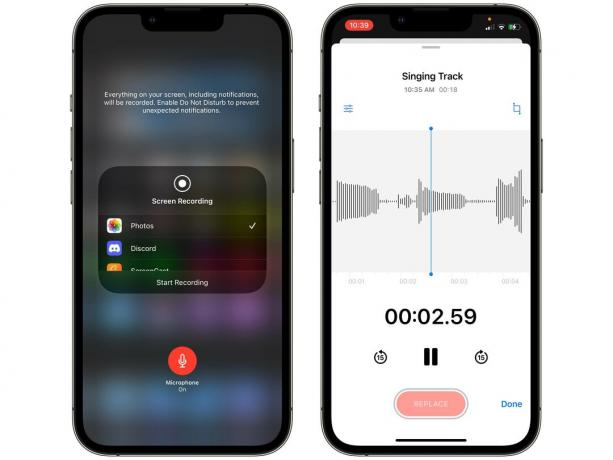
Когда вы нажмете «Запись», ваш телефон объединит ваш микрофон с тем, что происходит на экране. Если у вас не подключены наушники во время записи, ваш телефон будет воспроизводить звук из динамиков. тихо, чтобы шум не зациклился на микрофоне, но любой звук в финале будет на полной громкости запись.
Еще один расширенный вариант использования этой функции — запись многодорожечного звука. Запишите первую дорожку в голосовых заметках, затем объедините дополнительные дорожки, записав экран во время его воспроизведения и напевая или играя на инструменте поверх него. Есть определенно лучшие приложения для этого, но этот функционал встроен в систему.

